Painel de Usuario

Mensagens: 0
-
 Alterar
Alterar -
 Ver
Ver -
 Tópicos e mensagens
Tópicos e mensagens
Menu
 Planeta Tutorial
Planeta Tutorial Ajuda e suporte
Ajuda e suporte Serviços para usuários
Serviços para usuários Entretenimento
EntretenimentoGame zone
 Outros serviços
Outros serviços
Procurar
Translate
Últimos assuntos
Estatísticas
Temos 26 usuários registradosO último membro registrado é kaironborges
Os nossos membros postaram um total de 144 mensagens em 142 assuntos
Radio Jovem Pan
Relogio
Visitou


Lição 8: Links
Página 1 de 1
 Lição 8: Links
Lição 8: Links
Nesta lição você aprenderá como construir links entre páginas.
O que eu preciso para construir um link?
Para construir um link você usa o que tem usado até agora para codificar HTML: uma tag. Uma simples e pequenina tag com um elemento e um atributo é suficiente para você construir links para onde quiser. A seguir um exemplo de link para o site HTML.net:
Exemplo 1:
Será renderizado no navegador assim:
Aqui um link para HTML.net
O elemento a refere-se a "anchor" - âncora . O atribuito href é abreviação para "hypertext reference" - referência a hypertexto - e especifica o destino do link - que normalmente é um endereço na Internet ou um arquivo.
No exemplo acima o atributo href tem o valor "http://www.html.net", que é o endereço completo do site HTML.net e é chamado de URL (Uniform Resource Locator). Notar que "http://" deve sempre ser incluido nas URLs. A frase "Aqui um link para HTML.net" é o texto mostrado no navegador como link. Lembre-se de fechar a tag com um .
Como são os links entre minhas próprias páginas?
Se você quer construir links entre páginas de um mesmo website você não precisa escrever o endereço completo de cada página (URL). Por exemplo, se você tem duas páginas (vamos chamá-las de pagina1.htm e pagina2.htm) e salvou as duas em um mesmo diretório você constrói um link de uma para a outra usando somente o nome do arquivo no link. Nestas condições, um link da página1.htm para a pagina2.htm é como mostrado abaixo:
Exemplo 2:
Se a pagina2 for colocada em um subdiretório (chamado de "subdiretorio"), o link é como mostrado abaixo:
Exemplo 3:
Por outro lado, um link da pagina2 no "subdiretorio" para a pagina1 é como mostrado a seguir:
Exemplo 4:
[
"../" aponta para o diretório a um nível acima do arquivo onde foi feito o link. Seguindo o mesmo princípio você pode apontar para dois (ou mais) níveis acima, escrevendo "../../".
Você entendeu? Como alternativa você pode usar sempre o endereço completo do arquivo (URL).
Como são os links dentro de uma mesma página?
Você pode criar links internos, dentro da própria página - por exemplo, uma tabela de conteúdos ou índice com links para cada um dos capítulos em uma página. Tudo o que você precisa é usar o atributo id e o símbolo "#".
Use o atributo id para marcar o elemento que é o destino do link. Por exemplo:
Você agora pode criar um link que leve àquele elemento usando o símbolo "#" no atributo do link. O símbolo "#" informa ao navegador para ficar na mesma página que está. O símbolo "#" deve ser seguido pelo valor atribuido a id para onde o link vai. Por exemplo:
Tudo fica claro com um exemplo:
Exemplo 5:
Será renderizado no navegador assim (clique nos dois links):
Link para cabeçalho 1
Link para cabeçalho 2
Cabeçalho 1
Texto texto texto texto
Cabeçalho 2
Texto texto texto texto
(Nota: O nome de um atributo id deve começar com uma letra)
Posso criar link para mais alguma coisa?
Você pode criar link para um endereço de e-mail. Isto é feito de modo semelhante aos links para documentos.
Exemplo 6:
Será renderizado no navegador assim:
Enviar e-mail para nobody em HTML.net
A única diferença é que no lugar do endereço do documento você escreve mailto: seguido pelo endereço de e-mail. Quando o link é clicado o programa de e-mail padrão do usuário é aberto com o endereço do link já digitado na linha para destinatário. Mas, atenção, isto só irá funcionar se o usuário tiver um programa de e-mail instalado na sua máquina. Faça uma experiência com este tipo de link clicando no exemplo acima.
Existem outros atributos que eu deva conhecer?
Par criar links você sempre usa o atributo href. Adicionalmente você pode usar um title (título) para seu link:
Exemplo 7:
Será renderizado no navegador assim:
HTML.net
O atributo title é usado para fornecer uma breve descrição do link. Se você - sem clicar no link - colocar o cursor do mouse sobre o link, vai aparecer o texto "Visite o site HTML.net e aprenda HTML".
O que eu preciso para construir um link?
Para construir um link você usa o que tem usado até agora para codificar HTML: uma tag. Uma simples e pequenina tag com um elemento e um atributo é suficiente para você construir links para onde quiser. A seguir um exemplo de link para o site HTML.net:
Exemplo 1:
- Código:
<a href="http://www.html.net/">Aqui um link para HTML.net</a>
Será renderizado no navegador assim:
Aqui um link para HTML.net
O elemento a refere-se a "anchor" - âncora . O atribuito href é abreviação para "hypertext reference" - referência a hypertexto - e especifica o destino do link - que normalmente é um endereço na Internet ou um arquivo.
No exemplo acima o atributo href tem o valor "http://www.html.net", que é o endereço completo do site HTML.net e é chamado de URL (Uniform Resource Locator). Notar que "http://" deve sempre ser incluido nas URLs. A frase "Aqui um link para HTML.net" é o texto mostrado no navegador como link. Lembre-se de fechar a tag com um .
Como são os links entre minhas próprias páginas?
Se você quer construir links entre páginas de um mesmo website você não precisa escrever o endereço completo de cada página (URL). Por exemplo, se você tem duas páginas (vamos chamá-las de pagina1.htm e pagina2.htm) e salvou as duas em um mesmo diretório você constrói um link de uma para a outra usando somente o nome do arquivo no link. Nestas condições, um link da página1.htm para a pagina2.htm é como mostrado abaixo:
Exemplo 2:
- Código:
<a href="page2.htm">Aqui um link para a pagina 2</a>
Se a pagina2 for colocada em um subdiretório (chamado de "subdiretorio"), o link é como mostrado abaixo:
Exemplo 3:
- Código:
<a href="subdiretorio/pagina2.htm">Aqui um link para a pagina 2</a>
Por outro lado, um link da pagina2 no "subdiretorio" para a pagina1 é como mostrado a seguir:
Exemplo 4:
[
- Código:
<a href="../pagina1.htm">Aqui um link para a pagina 1</a>
"../" aponta para o diretório a um nível acima do arquivo onde foi feito o link. Seguindo o mesmo princípio você pode apontar para dois (ou mais) níveis acima, escrevendo "../../".
Você entendeu? Como alternativa você pode usar sempre o endereço completo do arquivo (URL).
Como são os links dentro de uma mesma página?
Você pode criar links internos, dentro da própria página - por exemplo, uma tabela de conteúdos ou índice com links para cada um dos capítulos em uma página. Tudo o que você precisa é usar o atributo id e o símbolo "#".
Use o atributo id para marcar o elemento que é o destino do link. Por exemplo:
- Código:
<h1 id="heading1">Cabeçalho 1</h1>
Você agora pode criar um link que leve àquele elemento usando o símbolo "#" no atributo do link. O símbolo "#" informa ao navegador para ficar na mesma página que está. O símbolo "#" deve ser seguido pelo valor atribuido a id para onde o link vai. Por exemplo:
- Código:
<a href="#heading1">Link para o cabeçalho 1</a>
Tudo fica claro com um exemplo:
Exemplo 5:
- Código:
<html>
<head>
</head>
<body>
<p><a href="#heading1">Link para cabeçalho 1</a></p>
<p><a href="#heading2">Link para cabeçalho 2</a></p>
<h1 id="heading1">Cabeçalho 1</h1>
<p>Texto texto texto texto</p>
<h1 id="heading2">Cabeçalho 2</h1>
<p>Texto texto texto texto</p>
</body>
</html>
Será renderizado no navegador assim (clique nos dois links):
Link para cabeçalho 1
Link para cabeçalho 2
Cabeçalho 1
Texto texto texto texto
Cabeçalho 2
Texto texto texto texto
(Nota: O nome de um atributo id deve começar com uma letra)
Posso criar link para mais alguma coisa?
Você pode criar link para um endereço de e-mail. Isto é feito de modo semelhante aos links para documentos.
Exemplo 6:
- Código:
<a href="mailto:nobody@html.net">Enviar e-mail para nobody em HTML.net</a>
Será renderizado no navegador assim:
Enviar e-mail para nobody em HTML.net
A única diferença é que no lugar do endereço do documento você escreve mailto: seguido pelo endereço de e-mail. Quando o link é clicado o programa de e-mail padrão do usuário é aberto com o endereço do link já digitado na linha para destinatário. Mas, atenção, isto só irá funcionar se o usuário tiver um programa de e-mail instalado na sua máquina. Faça uma experiência com este tipo de link clicando no exemplo acima.
Existem outros atributos que eu deva conhecer?
Par criar links você sempre usa o atributo href. Adicionalmente você pode usar um title (título) para seu link:
Exemplo 7:
- Código:
<a href="http://www.html.net/" title="Visite HTML.net e aprenda HTML">HTML.net</a>
Será renderizado no navegador assim:
HTML.net
O atributo title é usado para fornecer uma breve descrição do link. Se você - sem clicar no link - colocar o cursor do mouse sobre o link, vai aparecer o texto "Visite o site HTML.net e aprenda HTML".

luan- Newbie

- Respeito às regras :

Mensagens : 18
Reputação : 0
Data de inscrição : 14/06/2011
Idade : 29
Página 1 de 1
Permissões neste sub-fórum
Não podes responder a tópicos|
|
|

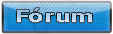



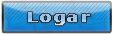

» Efeito Glow
» Efeito Brilho Suave nas fotos
» Arte geométrica com Photoshop
» Efeito Varinha Mágica no Photoshop
» Montagem multicolorida com tintas e efeitos diversos
» Linhas luminescentes no Photoshop
» Segredos sobre design de site
» Hardware para iniciantes, parte 5